7-Zip vs WinZip vs WinRAR vs Windows Compression
Behöver du komprimera en massa filer och vill veta vilket komprimeringsformat som är bäst? Vilket program ger dig den minsta filen? Tja, svaret är lite mer komplicerat än det.
Ja, för varje uppsättning data kommer ett program alltid att ge dig den bästa komprimeringen och den minsta filen, men beroende på data kan det inte vara samma program varje gång.
Dessutom finns det andra faktorer att överväga bortom filstorleken. Som du ser, är skillnaden mellan två komprimeringsverktyg ibland ganska liten, men formatet kan göra stor skillnad. Plus, vissa är gratis och andra kostar pengar, så om du är budgetmedveten, så minskar dina val lätt.
I den här artikeln går jag igenom fyra olika komprimeringsverktyg och försöker ge dig fördelarna och nackdelarna för varje. Utöver dessa fyra finns det många andra alternativ, men jag hittade att dessa var de mest populära och välkända av de flesta.
Real World Compression Test

Låt oss först titta på raka kompressionsnummer eftersom det alltid är roligt. För mina tester bestämde jag mig för att skapa en testmapp med en massa data i olika format.
Jag gillar inte bara att komprimera bilder eller bara komprimera dokument eftersom skillnaderna blir mycket små och det är svårt att välja en klar vinnare.
I mitt fall tog jag 1, 47 GB videor (olika format), bilder (RAW och andra format), dokument (PDF, Office-filer osv.) Och musikfiler (MP3, M4A, etc.) och skickade dem genom varje komprimeringsverktyg med standardinställningar.
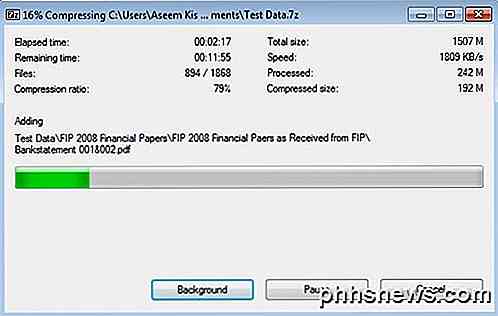
Låt oss först börja med installationen jag har och versionerna. Jag använder en Windows 7-dator med Service Pack 1 och installerade de senaste versionerna av varje program från och med datumet för detta inlägg: 7-Zip 15.09 beta (64-bit), WinZip version 20 och WinRAR x64 5.30 beta 6.
Förutom den inbyggda Windows 7-komprimeringen kommer jag också att köra samma uppsättning data på Windows 10 för att se om det finns någon skillnad mellan versionerna av Windows. OK, låt oss kolla resultaten nedan.
Windows 7 ZIP - 1, 21 GB (17, 6% minskning)
Windows 10 ZIP- 1, 21 GB (17, 6% minskning)
7-ZIP- 1, 11 GB (24, 4% reduktion)
WinZip - 1, 20 GB (18, 3% minskning)
WinRAR - 1, 16 GB (21, 0% minskning)
Så vem vinner?
Tja, med tanke på bara komprimeringsförmåga, är 7-Zip den klara vinnaren. 7-Zip har funnits länge och de har rankat högst upp för bästa komprimeringsverktyg vid flera tredjepartsförsök, så siffrorna är inte riktigt överraskande.

Så ska du gå ut och få 7-ZIP för att zip dina filer? Det beror på. Det enda problemet med program som 7-ZIP och WinRAR, som båda gjorde det bästa i komprimering, är att de använder egna format som inte stöds fullt ut på andra system.
För att någon ska kunna öppna en 7-ZIP eller WinRAR-fil måste de ladda ner och installera lämplig programvara på sina maskiner först. Om du komprimerar data för dig själv spelar det ingen roll om vilket format du använder.
Dock måste .7z och .rar-filer kräva ytterligare programvara på Windows, Mac och Linux. Om kompatibilitet är ett problem rekommenderar jag att du använder den inbyggda komprimeringen i Windows.
WinZip är ett annat alternativ, men skillnaden mellan inbyggd Windows-komprimering och WinZIP är minimal. Plus, WinZip kommer att sätta dig tillbaka minst $ 30, så det fria alternativet ger mycket mer mening.
Komprimeringsalgoritmen i Windows 7 verkar också vara exakt densamma som i Windows 10, eftersom filerna var exakt lika stora. Så om du använder Windows 7, 8 eller 10 får du samma kompressionsförhållande.
Återigen, eftersom .ZIP-format kan öppnas på Windows, Mac, Linux och till och med ChromeOS utan ytterligare programvara, är den inbyggda Windows-komprimeringen det bästa valet för kompatibilitet. Om du behöver den minsta möjliga storleken, gå med 7-Zip. Om du har några frågor, var god att kommentera. Njut av!

Så här inaktiverar du startprogram i Windows
Ju mer programvara du installerar på datorn, desto längre kan det tyckas att Windows startar. Många program lägger till listan över program som startat när du startar datorn, och listan kan bli lång. Redaktörens anmärkning: Det är uppenbart att våra mer geekiga läsare redan vet hur man gör det, men den här artikeln är avsedd för alla andra.

Hur man ändrar någons ögonfärg i Photoshop
Har du någonsin undrat hur du skulle se ut om dina ögon hade en annan färg? Mine är gråa, men jag har alltid trodde att brunt skulle passa mig. Visst kan du gå och köpa färgade kontakter, men det är mycket enklare att bara använda Photoshop-eller din favoritfri bildredigerare som GIMP-för att ändra ögonfärgen.



